你是否曾经在处理数据时遇到需要将Excel表格转换为Word文件的情况?如果是的话,你来对地方了!本文将为你详细介绍几种简单易行的方法,让你能够轻松将Excel文件转换成Word文件,提高工作效率。
方法一:复制粘贴这是最简单的方法之一,只需几个步骤就能完成转换。
打开Excel和Word文件,并将它们同时显示在屏幕上。 在Excel中选择你要转换的数据或表格。 点击键盘上的Ctrl + C组合键,或者通过右键菜单选择复制。 在Word文件中定位光标的位置,然后点击键盘上的Ctrl + V组合键,或者通过右键菜单选择粘贴。 你的Excel数据现在已经成功转换为Word文件了!方法二:使用Excel和Word的链接功能通过链接功能,你可以将Excel数据与Word文件实时关联起来,这意味着当你更新Excel数据时,Word文件也会自动更新。
打开一个新的Word文件。 在Word文件中定位光标的位置,并点击菜单栏中的插入选项。 在插入选项中,点击对象按钮。 在对象对话框中,选择从文件创建的新对象选项卡。 点击浏览按钮,选择你的Excel文件。 勾选链接到文件选项,并点击确定。方法三:使用VBA宏如果你经常需要将Excel文件转换为Word文件,使用VBA宏可以帮助你自动化这个过程。
打开Excel文件,并按下Alt + F11组合键打开VBA编辑器。 在VBA编辑器中,点击插入菜单,然后选择模块。 在模块中粘贴以下VBA代码: ```vba Sub ConvertToWord() Dim wordApp As Object Set wordApp = CreateObject("Word.Application") wordApp.Visible = True wordApp.Documents.Add ThisWorkbook.Worksheets(1).UsedRange.Copy wordApp.Selection.PasteExcelTable LinkedToExcel:=False, _ WordFormatting:=False, RTF := False End Sub ``` 在VBA编辑器中,按下F5键运行宏。 选择路径并命名Word文件,然后点击保存。 转换完成!你的Excel数据已经被复制到一个新的Word文件中。以上就是将Excel转换为Word文件的几种方法。无论你是简单复制粘贴,还是使用链接或VBA宏,都能轻松实现转换。选择适合你需求的方法,提高你的工作效率吧!
如果你有任何想法、解决方案或问题,欢迎在下方留言与我们分享!